文章詳情頁
MediaCreationToolW11怎么制作Win11啟動u盤?
瀏覽:2日期:2022-11-13 15:28:39
隨著Win11系統的發布,很多用戶都已經更新使用了,但是還有部分用戶不清楚如何升級Win11系統。下面小編就給大家介紹一下微軟官方工具MediaCreationToolW11如何制作Win11啟動u盤的方法。
一、準備工具
1、容量8G的空白u盤一個
2、可用電腦一臺,要求有網絡連接
二、MediaCreationToolW11制作win11啟動u盤步驟如下
1、打開微軟win11下載網址,找到“創建Windows11安裝媒體”,點擊立即下載。或者直接在站內下載。
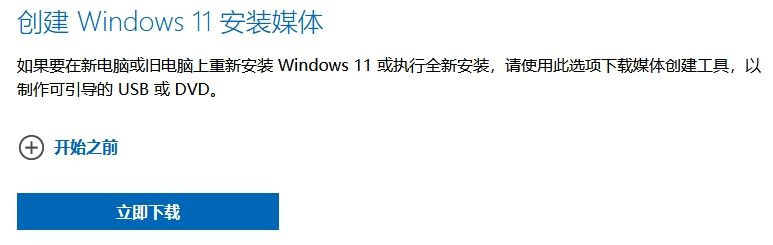
2、下載完成后,雙擊運行MediaCreationToolW11程序,查看許可條款,點擊接受。
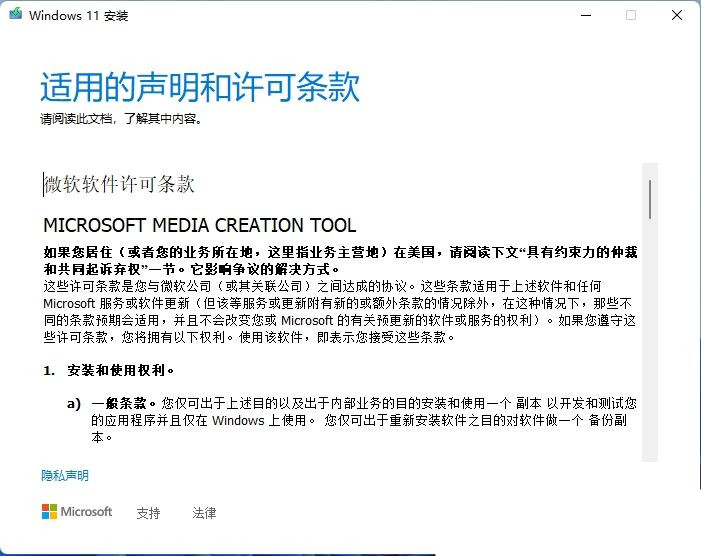
3、選擇windows11語言和版本,如果為本機安裝,還可以勾選推薦的選項,下一步。
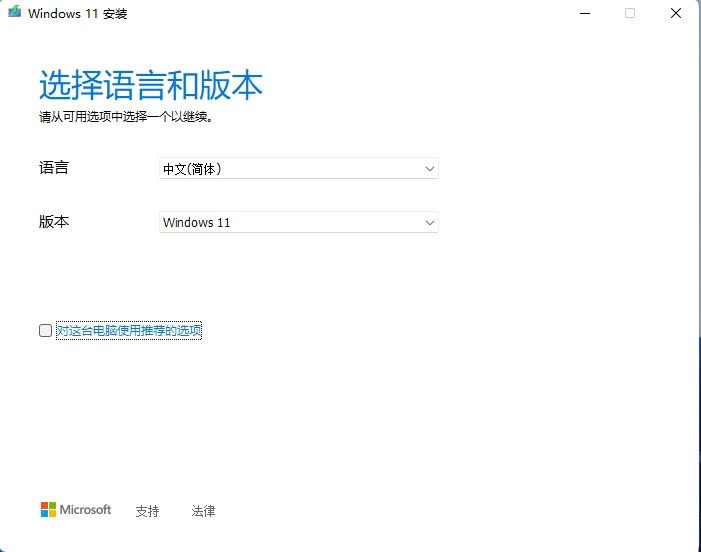
4、選擇要使用的介質,選擇U盤,點擊下一步。
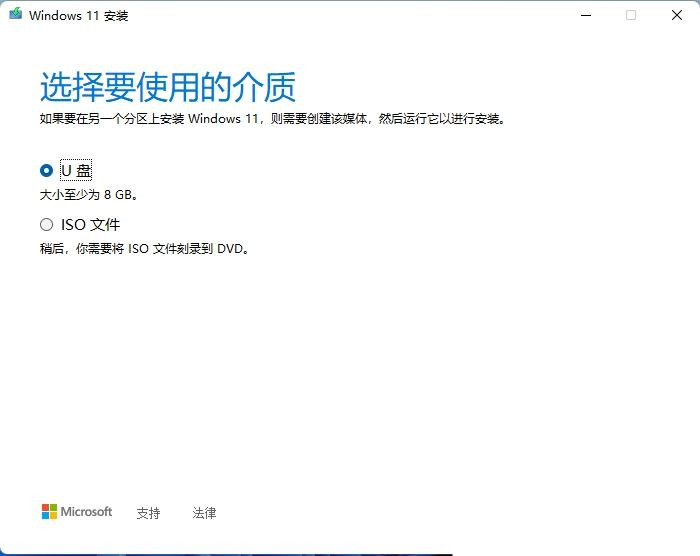
5、插入準備好的U盤,如果沒有顯示,點擊刷新驅動器列表,點擊下一步。該操作會格式化U盤據,要使用空U盤或將U盤內數據備份好。
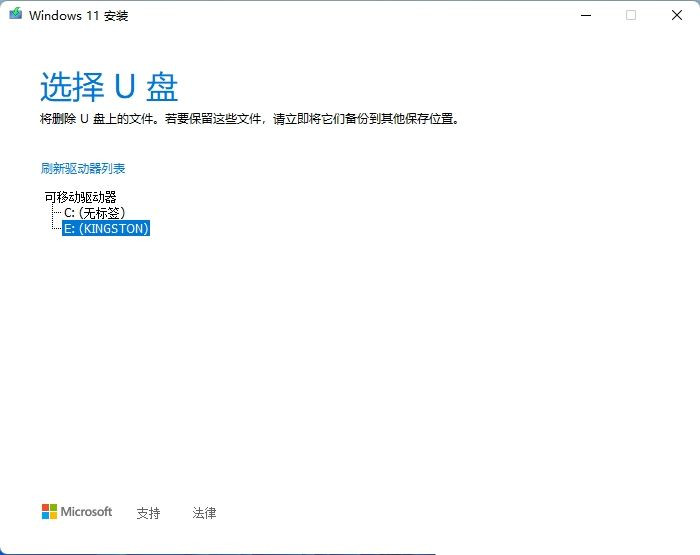
6、執行下載windows11并制作啟動盤過程,一般需要等待10~20分鐘,不同網絡環境,速度不一樣。
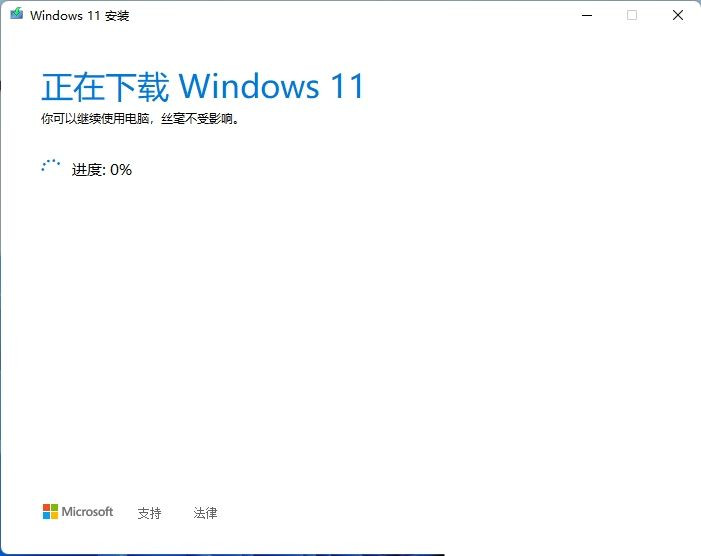
7、完成制作,顯示你的u盤已準備就緒,點擊完成。
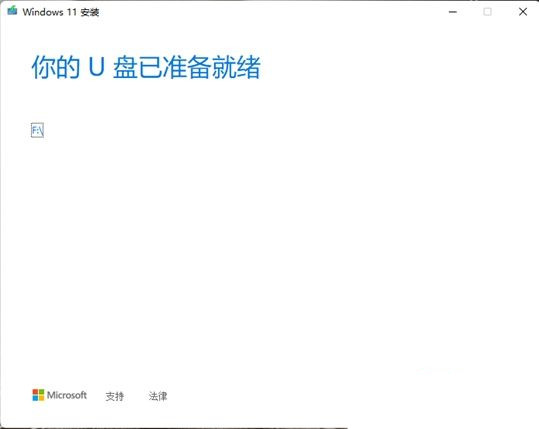
相關文章:
1. Win10顯卡驅動降級怎么操作?2. MSDN我告訴你Win10哪個版本最穩定?MSDN我告訴你Win10哪個版本最穩定詳解3. Win10家庭版1909使用MediaCreationTool20H2出現錯誤提示0x800707E7-0x3000D怎么辦?4. 如何強制開啟Windows 7中的Aero5. UAC是什么?Windows10使用組策略更改UAC等級的方法6. Win10跨設備共享就近共享如何使用和關閉?Win10跨設備共享就近共享使用方法7. Win10周年更新后攝像頭“瞎眼”怎么解決?8. Windows 7如何改進性能?9. Win10屏幕虛擬鍵盤過大該怎么解決?怎么調節Win10屏幕虛擬鍵盤過大10. Win10系統輸入法無法切換怎么辦?
排行榜

 網公網安備
網公網安備